Teksting i TikTok videoer forbedrer tilgjengeligheten, øker engasjementet og gjør innholdet seervennlig. De er uvurderlige i "lyd-av"-scenarier som møter, forelesninger eller støyende omgivelser.
Selv om den innebygde funksjonen for automatisk teksting i TikTok er et nyttig utgangspunkt, er tilpasningsmulighetene ganske begrensede. Det kan også være inkonsekvenser, spesielt når lyden er uklar eller videoen involverer teknisk språk.
Transkriptor er et utmerket alternativ i så måte. Den genererer nøyaktige transkripsjoner raskt og tilbyr mange gjenbruksverktøy for å opprettholde videokonsistens. I denne guiden vil du lære alt om den innebygde bildetekstfunksjonen og Transkriptor, så fortsett å lese!
Slik bruker du TikTok innebygde bildetekstverktøy
Automatisk teksting for TikTok videoer hjelper deg med å generere teksting basert på intelligente teknologisystemer. Du kan bruke den til å spare tid og sikre at videoene dine har undertekster. Det er imidlertid ikke fullstendig korrektur, og du må lese korrektur på bildetekstene nøye før du publiserer.
Trinn-for-trinn-veiledning
Du må først aktivere funksjonen for å bruke de TikTok videoredigeringsverktøyene. Hvis ikke, vil ikke alternativet vises når du lager videoer. Slik legger du til bildetekster i TikTok video:
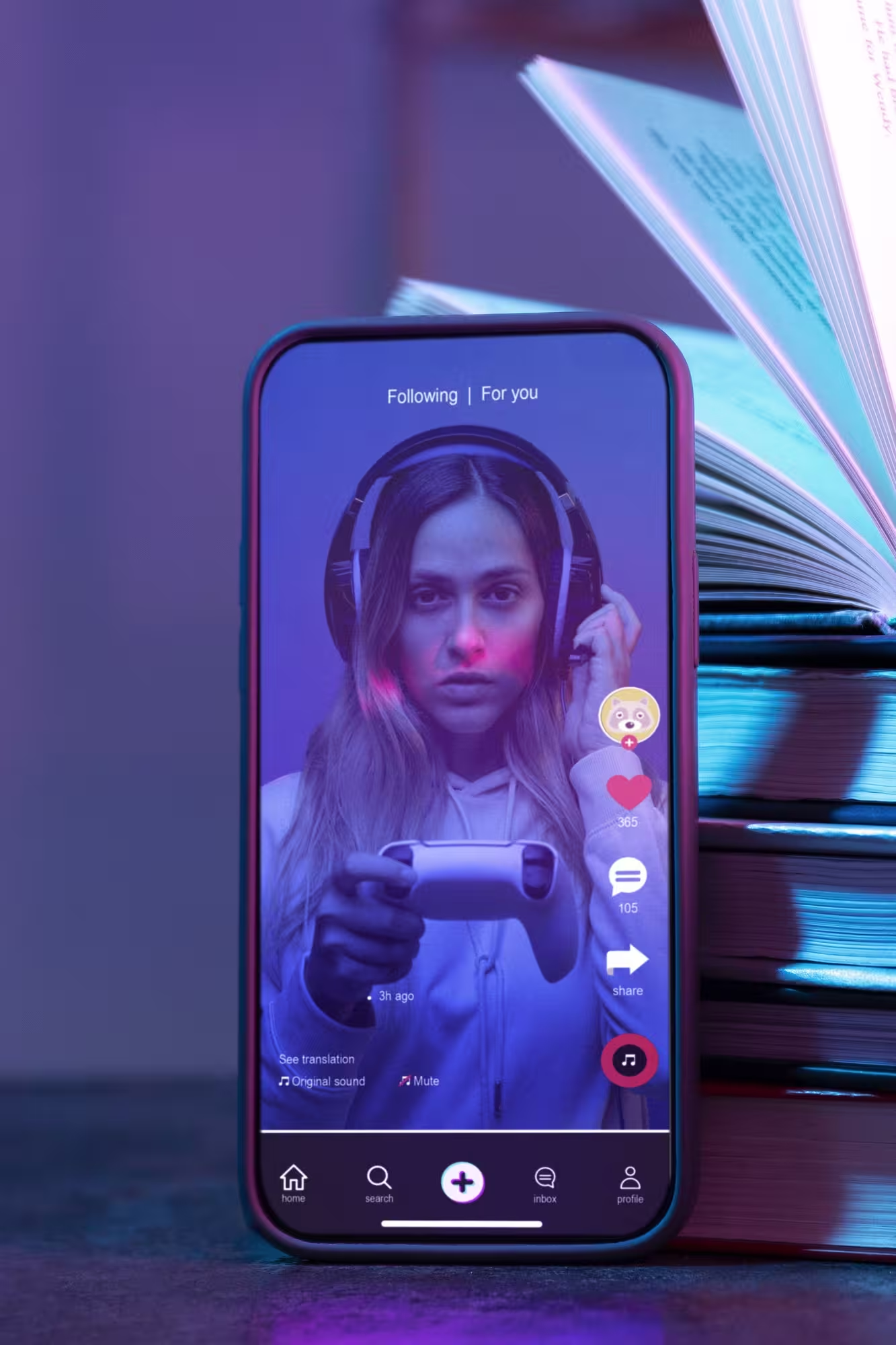
Trinn 1: Ta opp og last opp
Ta opp den TikTok videoen ved å trykke på " + "-ikonet og " Record "-knappen. Når du har fullført opptaket, trykker du på " rød hakeknapp ." Eller last opp en forhåndsinnspilt video ved å bruke " Last opp "-Knappen og trykk på" Neste ."
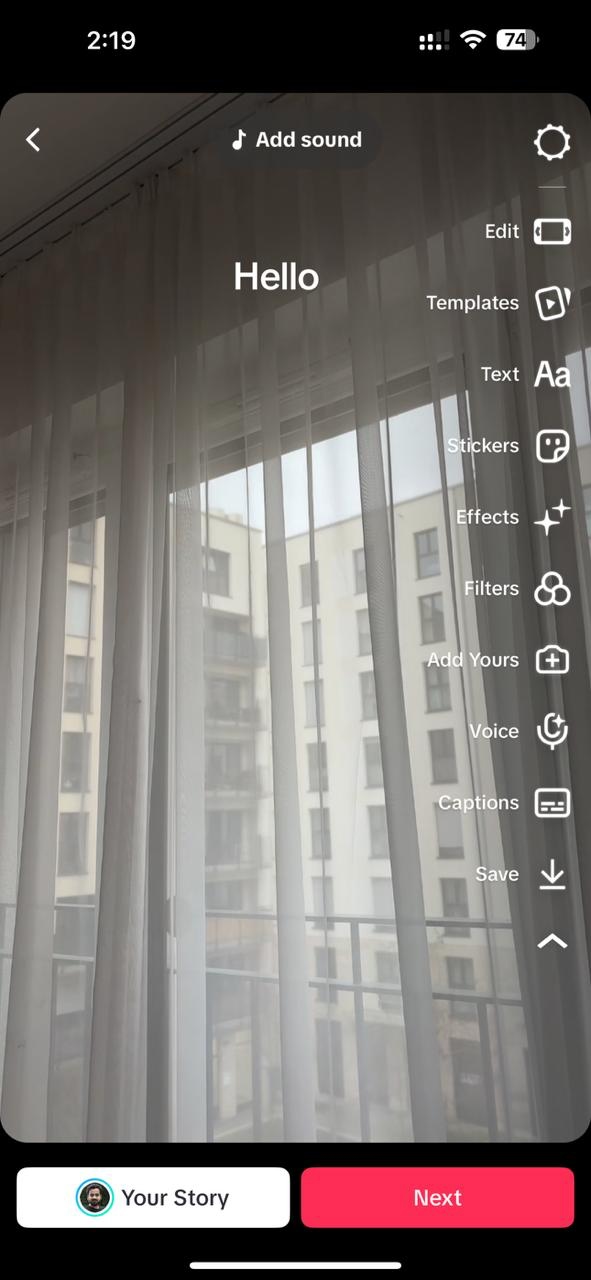
Trinn 2: Slå på bildetekster
Naviger til høyremenyen og trykk på " Bildetekster "Alternativet. Godta deretter samtykkeskjemaet som vises og velg " slå på bildetekster " for å la appen automatisk generere bildetekster.
Trinn 3: Se gjennom bildetekster
Når den har generert bildetekster for videoene dine, er det på tide å se gjennom dem. Trykk på " Spill "-Knappen for å sjekke om bildetekstene synkroniseres med innholdet. Hvis det er uregelmessigheter, trykker du på teksten og skriver inn bildetekstene på nytt. Hvis du er fornøyd med bildetekstene, trykker du på " Lagre "For å fullføre dem.
Hva tilbyr TikTok automatiske tekstinger
TikTok tekstingsverktøy er en velsignelse for skapere som ønsker å gjøre videoene sine mer tilgjengelige og engasjerende. De eliminerer behovet for ekstra programvare, forbedrer effektiviteten og opprettholder tekstnøyaktigheten.
- Ingen ekstra programvare nødvendig: Den TikTok funksjonen for automatisk teksting lar skapere generere undertekster for en video automatisk De trenger ikke å installere tredjepartsapper for å transkribere innholdet.
- Grunnleggende tekstnøyaktighet: Selv om mange innebygde apper ikke er kjent for å generere nøyaktige undertekster, gjør TikTok en anstendig jobb Det intelligente teknologisystemet transkriberer en video rimelig bra Dessuten lar den deg redigere bildetekstene før publisering, noe som er en stor bonus.
Begrensninger for TikTok teksting
Funksjonen for automatisk teksting hjelper deg med å lage undertekster for TikTok videoinnhold, noe som sparer tid og krefter. Resultatene er også ganske nøyaktige. Imidlertid, som de fleste teknologier, har den sin del av begrensninger, som er som følger:
- Tegngrense : Selv om TikTok økte tegngrensen til 4000, kan detaljert videoinformasjon fortsatt være begrenset.
- Språkbegrensninger : Den TikTok tekstingsgeneratoren støtter begrensede språk, noe som potensielt begrenser tilgjengeligheten for ulike målgrupper.
- Nøyaktighetsproblemer : Bildetekstene kan være nøyaktige for en grunnleggende video, men de lider av talevariasjoner, bakgrunnsstøy eller homofoner Dette gjør det mindre pålitelig for folk som først og fremst er avhengige av bildetekster når de ser på videoer.
- Begrensede stylingalternativer : Skapere har ikke mange verktøy for å tilpasse utseendet til bildetekster Dette kan påvirke lesbarheten til spesifikke videoer.
Hvorfor gå utover innebygde alternativer?
TikTok er ekstremt populær og rangerer for tiden blant de mest nedlastede appene globalt. Bare i USA nådde den 45 % i 2024. Dette lar skapere lage engasjerende videoer og utvide rekkevidden.
Når du utvider følgerne dine, kan de innebygde bildetekstgeneratorene være restriktive. Det er tegnbegrensninger, begrensede stil- og tilpasningsalternativer og språkbegrensninger. Dessuten kan videoundertekstene som genereres av den innebygde TikTok -funksjonen lide av nøyaktighetsproblemer i spesifikke tilfeller.
Derfor, hvis du trenger undertekster som gjenspeiler merkevareidentiteten din, trenger du avansert transkripsjonsprogramvare for TikTok videoer. En som tilbyr flere tilpasningsalternativer, støtter flere språk, opprettholder høy nøyaktighet og synkroniserer med videoene, bidrar til å gjøre videoene dine mer tilgjengelige og utvider brukerbasen din.
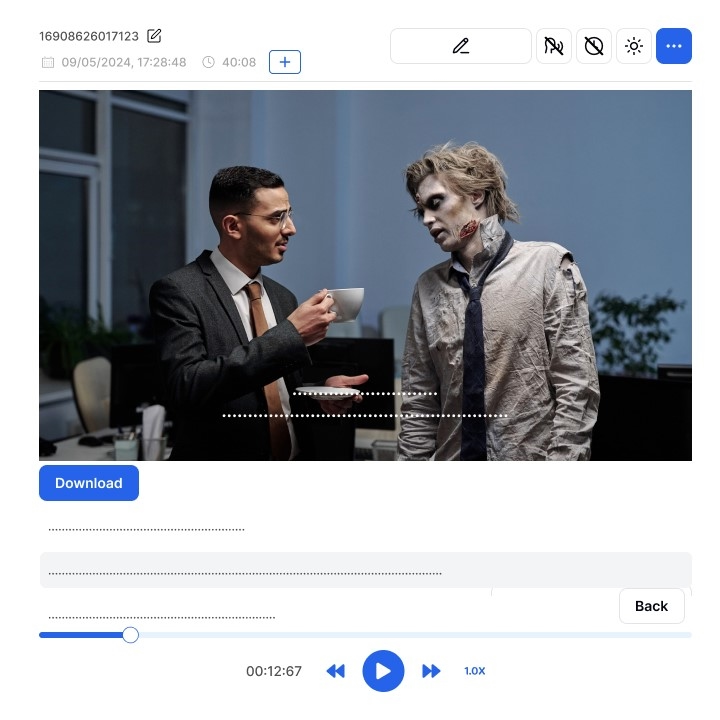
Hvordan Transkriptor forbedrer dine TikTok bildetekster
Transkriptor er et avansert AI -basert verktøy som lar deg avgrense og optimalisere TikTok videoundertekster. Dens evner går utover den innebygde TikTok tekstoverleggsfunksjonen. Med bedre nøyaktighet, konsistent styling og fleksibilitet i eksport av undertekster, kan du få videoer til å skille seg ut og mer tilgjengelige.
Viktige funksjoner
TikTok tekstoverlegg er gjort enkelt med det intuitive grensesnittet til Transkriptor . Den kobles videre sammen med redigeringsfunksjoner for å få videoene dine til å se profesjonelle ut hver gang. Følgende er en kort beskrivelse av hva verktøyet har å tilby:
- Tilpassbare undertekster : Du kan justere tekstens lengde, timing og formatering for bedre lesbarhet.
- Fleksible eksportalternativer : Du kan laste den ned som standard SRT filer eller legge den inn i videoen din og laste den ned.
- Forbedret nøyaktighet og hastighet : AI -baserte transkripsjonsverktøy kan lage undertekster for TikTok videoinnhold i løpet av minutter og med 99 % nøyaktighet.
Tilpassbare undertekster
Transkriptor har verktøyene for å hjelpe deg med å lage undertekster som stemmer godt overens med videoinnholdet ditt. Du kan redigere teksten, justere tidspunkter og forhåndsvise i sanntid for å sikre at undertekstene synkroniseres godt med videoen, og hjelper deg med å opprettholde konsistens i videoene dine.
I tillegg kan du justere lengden på hver bildetekst og sette grenser for ord og tegn. Dette forhindrer tekstoverbelastning på videoer og sikrer engasjement.
Fleksible eksportalternativer
Flere eksportalternativer er tilgjengelige når du oppretter undertekster for TikTok videoinnhold på Transkriptor . Du kan eksportere den som en standard SRT -fil, som du kan integrere i TikTok videoene dine ved hjelp av tredjepartsapper. Du kan også legge den inn i videofilen og laste ned MP4 + SRT -filen. Dette lar deg laste opp videoer til andre plattformer som YouTube og Instagram .
Forbedret nøyaktighet og hastighet
Den Transkriptor tale-til-tekst-appen er kjent for sin nøyaktighet. Avhengig av lydkvalitet, klarhet og andre aspekter, kan nøyaktigheten være opptil 99 %. Dette sparer tid på å redigere bildetekstene manuelt, slik at du kan fokusere på kreativ historiefortelling.
Anbefalte fremgangsmåter for engasjerende TikTok bildetekster
Bildetekster er nøkkelen til suksessen til videoinnholdet ditt. En studie av Sendible avslører at du kan gå glipp av 80-85 % av målgruppen din uten bildetekster. Men å bruke tilgjengelighetsverktøy for TikTok bildetekster som Transkriptor kanskje ikke kutter det hvis du ikke er i stand til det. Så du må huske på et par ting når du bruker slike verktøy for å generere bildetekster, som er som følger:
- Hold det kort og på merkevaren : Bruk kortfattede og lett fordøyelige bildetekster for å matche innholdsstilen din.
- Sørg for visuell klarhet : Hold skriftene med kontrastfarger og lesbare fonter, og plasser dem der de er synlige.
Hold det kort og i tråd med merkevaren
Tekstingen til videoene må være skrevet for å utfylle videoinnholdet ditt. Den må være kort og kjapp for å fange seernes oppmerksomhet. TikTok er kjent for sine korte videoer, så oppmerksomhetsspennet til publikum der er også kort. Brukere blar gjennom en video for å nyte innhold før de går videre til neste. Og de kan unngå en med lange og komplekse bildetekster.
I 2024 økte TikTok tegngrensen fra 2 200 til 4 000. Så hvis du trenger utvidede bildetekster for videoene dine, kan du strategisk dra nytte av dette.
Transkriptor kan være en flott TikTok bildetekstgenerator for skapere. Tilpasningsverktøyene lar dem sette tegn- eller ordgrenser og dele bildeteksten etter ord, setninger eller tidsstempler. Resultatet er en konsekvent bildetekst hver gang.
Sørg for visuell klarhet
Når du lager undertekster for TikTok videoinnhold, må du justere et par ting for å sikre visuell klarhet. Disse inkluderer fargekontrast, skriftstil, skriftstørrelse og tekstplassering. For å gjøre teksten synlig for seere med synshemming, oppretthold en kontrast mellom teksten og bakgrunnen. Behold en lys skrift hvis bakgrunnen er mørk, og omvendt.
Vær dessuten nøye med skriftens stil og størrelse. Hvis skriften er for liten, vil personer med nedsatt syn ha problemer med å lese teksten. Du kan velge Arial, Roboto eller en lignende skriftstil for å forbedre lesbarheten.
Når du er fornøyd med stilen og størrelsen på bildeteksten, plasser den godt. Vanligvis holdes den øverst på en skjerm ettersom videobeskrivelsen dekker bunnen. Du kan bruke Transkriptor til å gjøre alt dette og mer og generere en profesjonell video hver gang.
Perfeksjoner timingen
Bortsett fra undertekstlengden og stilen, må du nøye synkronisere den med hver undertekstlinje. Dette betyr at seerne har nok tid til å lese teksten uten at den blir liggende på skjermen for lenge. Transkriptor er den beste tale-til-tekst-appen for TikTok bildetekster, og den kan synkronisere undertekstene perfekt.
Konklusjon
Teksting for TikTok videoer er ikke bare ment å sikre tilgjengelighet, men å øke engasjementet og i sin tur rekkevidden. Du kan bruke den innebygde funksjonen for automatisk teksting i TikTok til å lage viktige videotekster på et blunk. Men det hjelper deg kanskje ikke med å nå et mangfoldig publikum.
Verktøy som Transkriptor har nok våpen i arsenalet til å hjelpe deg med å lykkes. Du kan lage polerte, merketilpassede bildetekster med større nøyaktighet og fleksibilitet. Så hvis du er klar til å øke din TikTok tilstedeværelse, prøv Transkriptor i dag gratis!


